La herramienta LCT
Realice ajustes en la luz, el cromatismo y los canales del tono. Elija un canal utilizando el menú de la herramienta LCT. Las opciones disponibles varían con el canal seleccionado. La herramienta LCH no se muestra si [Ajuste usando HDR] está habilitado.
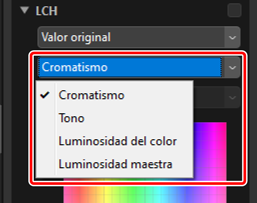
Cromatismo
Ajuste la saturación del color (intensidad). Aumente o disminuya la saturación del color de toda la imagen o de una parte de la gama de colores, aumentando o disminuyendo la intensidad de los colores.
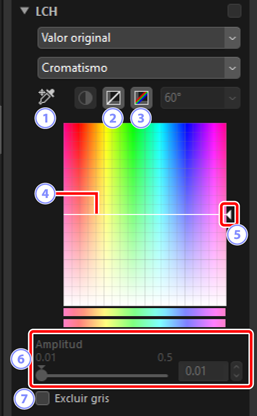
Agregar punto de anclaje
- Haga clic en este botón y, a continuación, haga clic en la imagen para añadir un punto a la curva del cromatismo correspondiente al valor del píxel bajo el cursor.
Restablecer el canal actual
- Restablezca la curva del cromatismo a lineal.
Restablecer todos los canales
- Restablezca las curvas del [Cromatismo], [Tono], [Luminosidad del color] y [Luminosidad maestra] a lineal.
Curva de cromatismo
- Mover hacia arriba un punto de anclaje de la curva aumenta la intensidad de los colores de la porción afectada de la gama de colores, mientras que moverlo hacia abajo reduce la intensidad (más gris). Los puntos de anclaje añadidos a la curva pueden eliminarse pulsando la tecla Eliminar o arrastrándolos fuera de la paleta.
Control deslizante de salida
- Aumenta o disminuye la saturación de todos los colores de la imagen. La saturación general puede aumentarse moviendo el control deslizante hacia arriba, o disminuirse moviéndolo hacia abajo.
[Amplitud]
- Ajuste la anchura de la curva del cromatismo. Mueva el control deslizante hacia la derecha para aumentar la gama de colores afectados por los cambios en el cromatismo, centrado en el punto actualmente seleccionado. Mueva el control deslizante hacia la izquierda para disminuir la gama de colores afectados.
[Excluir gris]
- Seleccione esta opción para ajustar el cromatismo sin afectar a los grises. Esto permite aumentar el cromatismo sin introducir un tono en los colores neutros.
Tono
Ajuste el tono de toda la imagen o de una parte de la gama de colores. Es posible usar una aplicación para profundizar los colores en un cielo azul pálido.
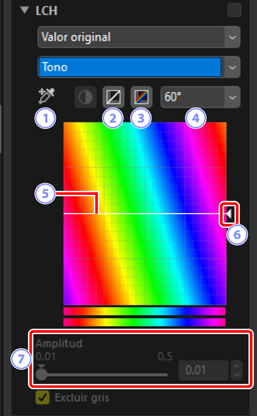
Agregar punto de anclaje
- Haga clic en este botón y, a continuación, haga clic en la imagen para añadir un punto a la curva de tonos correspondiente al valor del píxel bajo el cursor.
Restablecer el canal actual
- Restablezca la curva del tono a lineal.
Restablecer todos los canales
- Restablezca las curvas del [Cromatismo], [Tono], [Luminosidad del color] y [Luminosidad maestra] a lineal.
Escala
- Haga clic para cambiar la escala vertical de 60° a 120°-180° y de nuevo atrás. Los grados en este caso se refieren a una rueda de color de 360°. Aumentar la escala aumenta la gama de tonos visible en la pantalla, mientras que disminuirla aumenta la precisión.
Curva de tono
- Seleccione un punto de anclaje en la curva que se corresponda con el color de entrada deseado y arrástrelo hacia arriba o hacia abajo hasta que se cruce con el color de salida deseado. Los puntos de anclaje añadidos a la curva pueden eliminarse pulsando la tecla Eliminar o arrastrándolos fuera de la paleta.
Control deslizante de salida
- Arrastre el control deslizante hacia arriba o hacia abajo para modificar el tono de todos los colores de la imagen. La gama de tonos disponible varía con la opción seleccionada para la escala (
): ±60° al seleccionar 60°, ±120° al seleccionar 120° o ±180° al seleccionar 180°.
[Amplitud]
- Ajuste la anchura de la curva del tono. Mueva el control deslizante hacia la derecha para aumentar la gama de colores afectados por los cambios en el tono, centrado en el punto actualmente seleccionado. Mueva el control deslizante hacia la izquierda para disminuir la gama de colores afectados.
Luminosidad del color
Ajuste la luminosidad de los colores seleccionados. Puede usarse para, por ejemplo, aclarar el azul de un cielo oscuro sin afectar al cromatismo ni al tono.
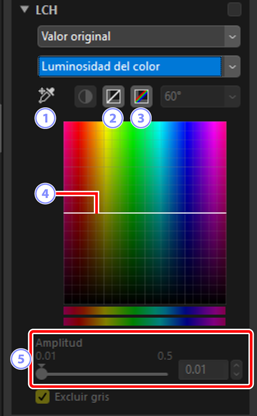
Agregar punto de anclaje
- Haga clic en este botón y, a continuación, haga clic en la imagen para añadir un punto a la curva de luminosidad del color correspondiente al valor del píxel bajo el cursor.
Restablecer el canal actual
- Restablezca la curva de la luminosidad del color a lineal.
Restablecer todos los canales
- Restablezca las curvas del [Cromatismo], [Tono], [Luminosidad del color] y [Luminosidad maestra] a lineal.
Curva de la luminosidad del color
- El eje vertical corresponde a la luminosidad, el eje horizontal al color. Mover hacia arriba un punto de anclaje de la curva aclara los colores de la porción afectada de la gama de colores, mientras que moverlo hacia abajo oscurece los colores. Los puntos de anclaje añadidos a la curva pueden eliminarse pulsando la tecla Eliminar o arrastrándolos fuera de la paleta.
[Amplitud]
- Ajuste el ancho de la curva de la luminosidad del color. Mueva el control deslizante hacia la derecha para aumentar la gama de colores afectados por los cambios en la luminosidad del color, centrado en el punto actualmente seleccionado. Mueva el control deslizante hacia la izquierda para disminuir la gama de colores afectados.
Luminosidad maestra
Ajuste la luminosidad general sin afectar al cromatismo ni al tono. Los ajustes pueden configurarse usando los controles deslizantes o editando directamente en la curva de la luminosidad.
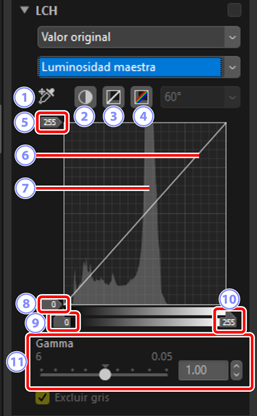
Agregar punto de anclaje
- Haga clic en este botón y, a continuación, haga clic en la imagen para añadir un punto a la curva de la luminosidad maestra correspondiente al valor del píxel bajo el cursor.
Contraste automático
- Aumente el contraste configurando los puntos blancos y negros para excluir una proporción establecida del brillo y los píxeles más oscuros de la imagen.
Restablecer el canal actual
- Restablezca la curva de la luminosidad maestra a lineal.
Restablecer todos los canales
- Restablezca las curvas del [Cromatismo], [Tono], [Luminosidad del color] y [Luminosidad maestra] a lineal.
Control deslizante de la salida del punto blanco
- Seleccione el nivel de salida máximo (punto blanco).
Curva de luminosidad
- La pendiente y la forma de la curva determinan la luminosidad de la imagen en la porción correspondiente de la gama de tonos. Los puntos de anclaje añadidos a la curva pueden eliminarse pulsando la tecla Eliminar o arrastrándolos fuera de la paleta.
Histograma
- Visualice cómo los píxeles de la imagen se distribuyen con respecto a la luminosidad. El eje horizontal corresponde a la luminosidad (en el intervalo 0–255), el eje vertical al número de píxeles.
Control deslizante de la salida del punto negro
- Seleccione el nivel de salida mínimo (punto negro).
Control deslizante de entrada del punto negro
- Seleccione el nivel de entrada mínimo (punto negro).
Control deslizante de entrada del punto blanco
- Seleccione el nivel de entrada máximo (punto blanco).
[Gamma]
- Seleccione el punto medio (valor de gamma).
